
今回の記事は、All-in-One WP Migration のバックアップからの復元と欠落したページの追加(修正)までの顛末です。
ー 経緯 ー
ある時、急に当サイトの投稿ページで一部のデザインに崩れが生じているのが見つかりました。 当サイトはWordpressで運用しているのでプラグインなどを疑い停止するなどで確認しましたが、自分のスキルでは原因を特定できず、All-in-One WP Migration プラグインのバックアップからの復元を行うことにしました。
当然ながらこの復元は、バックアップ後に投稿したページは含まれませんので、復元した後欠落したページの追加(修復)が必要になります。
All-in-One WP Migration のバックアップの頻度は当サイトの場合、Wordpressのメジャーアップデートを行う前に実施していました。 このため、バックアップ後に3ページ分の投稿を行っていたので、今回の作業としては、バックアップ復元後、この3ページ分の追加(修正)が必要になりました。
当サイトのWordpress環境
- WordPress :バージョン 6.3.1
- テーマ・Affinger6:バージョン20230814
- プラグイン:All-in-One WP Migration(7.78) + Unlimited Extension(有料版 2.53)
サイトの引越しの時に簡単に移行が行えるプラグインでインポート容量が512MBに制限されている無料版もありますが、有料版(Unlimited Extension)にすることで、インポート容量制限が無制限になり、サーバーのバックアップと復元(リストアー)が行えます。
関連記事
All-in-One WP Migration(有料版)プラグインを使ってサイトのバックアップを復元する
デザイン崩れの状況
全体的には大きな崩れでは無く、下に示す一部のデザインに問題が発生しました。
- スマホ用(固定)フッターメニューが消失
- PCで「TOPへ戻るリンクボタン」表示が消失
- サイドバーに追尾するスクロール広告が追尾しなくなる
- Urvanov Syntax Highlighterプラグインを使った ソースコード 表示不良(下の画像)
NG表示・画像
(Urvanov Syntax Highlighter)
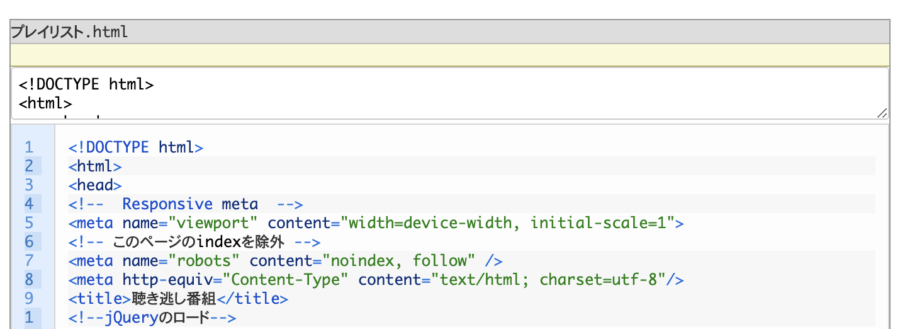
OK表示・画像
(Urvanov Syntax Highlighter)

バックアップからの復元と欠落ページの追加(修復) 手順
Step
1 復元前の準備
バックアップ時点より後の投稿ページ(3ページ分)を下の手順で保存しておきます。
- WordPress旧エディタで、当該ページを選択した後、
「表題、パーマリンク、公開日、カテゴリ、タグなど」をメモしておき、更に編集画面をテキストモードにして全選択しコピーし、テキストエディタアプリを起動しペーストし保存しておきます。(3ページ分) - FTPソフト(FileZilla等)で使用画像のダウンロード
Wordpressにアップロードされた画像や動画の保存先は「/wp-content/uploads/年/月」ディレクトリです。 該当する年/月ディレクトリをダウンローしておきます。
Step
2 バックアップからの復元
下のスクリンショット画像の様にAll-in-One WP Migrationの「バックアップ」を開き、バックアップから復元したいバックアップファイルを選択して、「復元」を実行します。 復元は数分で終わります。
復元後、当サイトのページを確認すると、デザイン崩れは完全に解消されました。

Step
3 欠落ページの追加(修復)
バックアップ後に投稿したページは復元後欠落していますので、WordPress旧エディタにして投稿記事の新規(3ページ分)追加を行います。
- WordPressの新規投稿画面で
Step1でメモした「表題、パーマリンク、公開日、カテゴリ、タグなど」を記入します。 更にテキストで保存したファイルを開き、全選択コピー。 Wordpressの投稿画面をテキストモードにして編集エリアにペーストします。
- 画像などのメディアファイルをアップロード
FTPソフト(FileZilla等)で元あった該当する「/wp-content/uploads/年/月」ディレクトリにSTEP1でダウンロードしたファイルを逆にアップロードします。 これで問題無く画像などが表示される筈ですが、WordpressのメディアライブラリDBには登録されていません。 登録したい場合は、Bulk Media Registerプラグインを使って登録を行うのが簡単です。
以上の作業で、投稿ページのデザイン崩れが解消し正常に戻りました。 そして最後に、All-in-One WP Migrationで新たにバックアップをとりました。
